
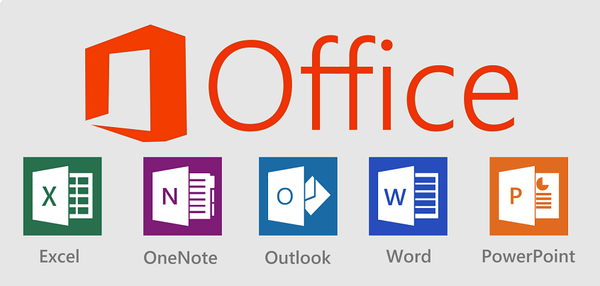
Seperti sistem operasi Windows atau perangkat lunak lain, Microsoft Office 2010 dan Office 2013 dapat diinstal menggunakan apa yang disebut metode "instalasi tanpa pengawasan" (instalasi otomatis atau diam). Seperti namanya, instalasi tanpa pengawasan tidak lebih dari jenis instalasi yang tidak memerlukan intervensi pengguna.
Instalasi diam menggunakan file yang sudah dikonfigurasikan yang berisi semua pengaturan dan parameter yang diperlukan untuk menyelesaikan instalasi. Sebagai contoh, file ini dapat menyertakan kunci produk, direktori instalasi, dan bahasa.
Anda dapat melakukan instalasi Office 2010 atau Office 2013 tanpa pengawasan dengan menempatkan file Config.xml di lokasi yang sama dengan file setup.exe. Dan menghasilkan file Config.xml kustom bukan lagi tugas yang membosankan berkat Windows Answer Key File Generator. Ini adalah alat online untuk membuat Unattend.xml untuk Windows dan Config.xml untuk Office dengan cepat.
Di sini kami menunjukkan cara membuat file Config.xml untuk membuat instalasi Office tanpa pengawasan.
Langkah 1: Pertama, buka situs Windows Answer Key File Generator. Di menu situs, pilih "Kantor" dan klik tombol "2010" atau "2013" untuk mulai mengkonfigurasi Config.xml.
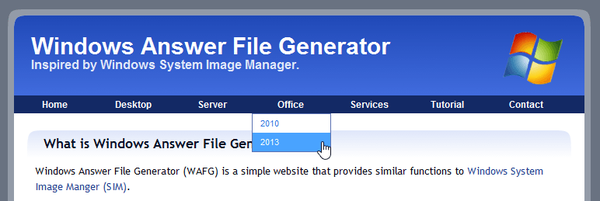
Langkah 2: Tentukan parameter utama, seperti kunci produk ("Kunci Produk") dan jalur instalasi ("Jalur Instalasi"), jika Anda ingin Office diinstal bukan di folder default, tetapi di tempat yang berbeda).
Anda mungkin bertanya-tanya: Bagaimana memulihkan file PDF yang rusak? Apakah ada kehidupan tanpa PDF atau hadiah-hukuman dari Adobe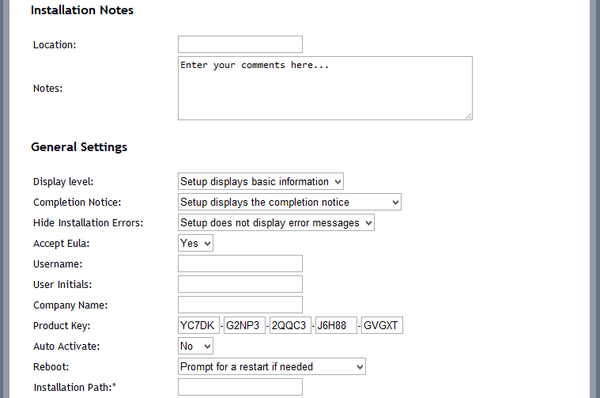
Selain itu, Anda dapat mengonfigurasi penginstal sehingga antarmuka sepenuhnya tersembunyi selama instalasi ("Tingkat tampilan"). Ada juga opsi ("Pemberitahuan Penyelesaian") yang memungkinkan Anda menyembunyikan pemberitahuan penyelesaian instalasi.
Terakhir, pilih program dari Office yang harus diinstal selama proses. Untuk melakukan ini, di bagian "Instal Fitur Kantor" dari menu drop-down di sebelah nama program, pilih "Fitur ini tidak diinstal opsi" jika Anda tidak ingin itu diinstal. Di sisi lain, parameter "Fitur diinstal pada komputer pengguna" akan menunjukkan bahwa program harus diinstal..
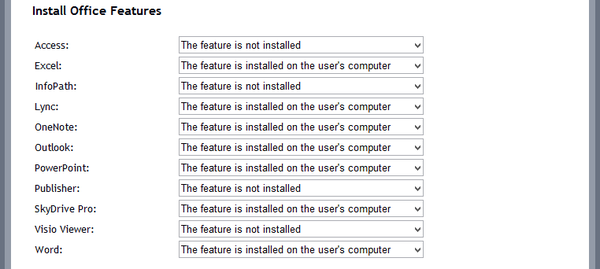
Langkah 3: Setelah selesai, klik tautan "Unduh File" (terletak di bagian bawah halaman) untuk mengunduh file Config.xml yang dikonfigurasi. Jika karena alasan tertentu tautan ini tidak berfungsi, klik tombol "Sorot Semua", salin kodenya, tempel ke Notepad, lalu simpan file sebagai Config.xml.
Langkah 4: Selanjutnya, salin file Config.xml ke folder Office 2010/2013. Pastikan Anda meletakkan file di folder root tempat Setup.exe berada.
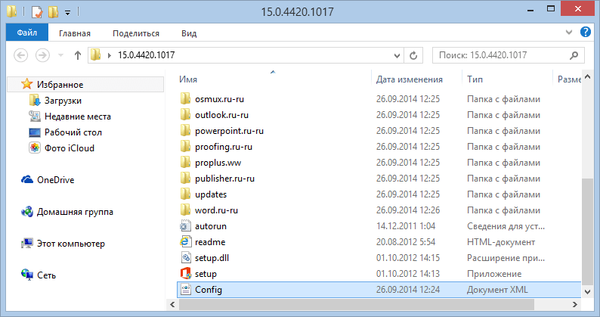
Itu saja! Jalankan program instalasi dan pastikan instalasi otomatis berfungsi dengan baik.
Semoga harimu menyenangkan!











